Windows 11 Build 23466 (Dev) permite desagrupar los botones de la barra de tareas, respaldar sus aplicaciones, actualizar emoji y más
Los expertos del canal de desarrollo están recibiendo Windows 11 Build 23466 que viene con una gran cantidad de cambios. Están los anunciados anteriormente Función de unidad de desarrollo, la capacidad de desagrupar los botones de la barra de tareas y mostrar sus etiquetas, la capacidad de hacer una copia de seguridad y restaurar las aplicaciones de la Tienda en la nube y muchos otros cambios.
anuncio
Novedades en Windows 11 Build 23466 (Dev)
unidad de desarrollo
Dev Drive es una característica nueva de Windows 11 diseñada para mejorar el rendimiento de las cargas de trabajo clave de los desarrolladores. Con él, puede crear una partición separada en su disco duro que utilizará el sistema de archivos Resilient File System (ReFS), que proporciona un mejor rendimiento y seguridad. La característica está diseñada para satisfacer las necesidades de los desarrolladores para alojar el código fuente del proyecto, las carpetas de trabajo y la memoria caché del paquete. No está diseñado para las cargas de trabajo típicas de los consumidores, ya sea almacenar documentos, instalar aplicaciones, etc.
Puede crear una partición Dev Drive desde el espacio libre en su disco o usar discos duros virtuales VHD/VHDX. Para hacer esto, vaya a "Configuración" -> "Sistema" -> "Almacenamiento" -> "Configuración avanzada de almacenamiento" -> "Discos y volúmenes" o use la línea de comando. La partición de Dev Drive debe tener al menos 50 GB. También se recomiendan más de 8 GB de RAM. Más detalles aquí.
Microsoft Defender Antivirus tiene un nuevo modo de rendimiento que está diseñado para minimizar el impacto en las cargas de trabajo de los desarrolladores en Dev Drive.
Mejoras en la copia de seguridad y la recuperación
Microsoft está probando nuevas opciones de copia de seguridad y restauración de la configuración del sistema para facilitar la migración a una nueva PC y ayudar a los desarrolladores a retener a los clientes. El objetivo de los cambios es proporcionar a los usuarios un escritorio familiar para que puedan volver a trabajar en otro dispositivo en minutos.
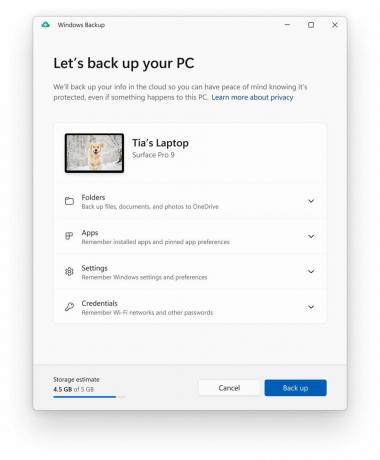
- La aplicación Copia de seguridad de Windows es una nueva aplicación que le permite hacer una copia de seguridad rápida de su PC en preparación para migrar a otro dispositivo.
- Fijación de aplicaciones: las aplicaciones de Microsoft Store de su PC anterior se fijarán en los mismos lugares en los que se encontraban anteriormente. Esto se aplica tanto a la barra de tareas como al menú Inicio.
- Configuración: la configuración de su computadora anterior se restaurará en su nuevo dispositivo para que pueda volver a trabajar más rápido.
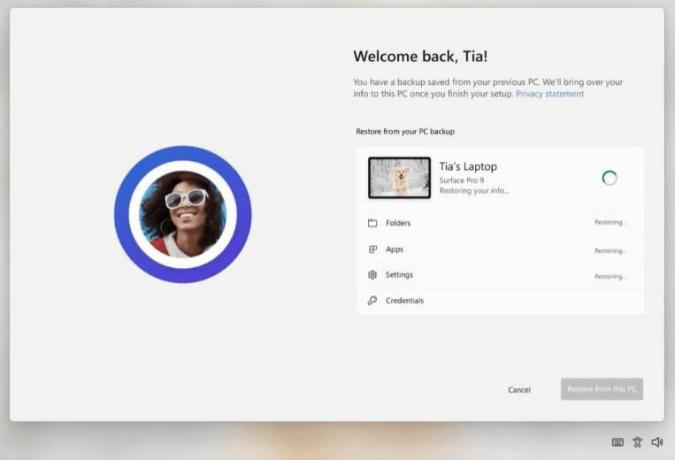
Después de crear una copia de seguridad, ya sea usando la nueva aplicación de copia de seguridad de Windows o en Cuentas -> Copia de seguridad de Windows, puede probar la función de restauración durante la configuración inicial de Windows 11 (OOBE) en una PC nueva o después de un restablecimiento de fábrica en su actual dispositivo.
Tenga en cuenta que la copia de seguridad de las aplicaciones de escritorio (Win32) de Microsoft Store y las aplicaciones de Android no es compatible con esta compilación. Tampoco se admite la copia de seguridad de cuentas profesionales y educativas.
Nuevas experiencias de creación de texto en acceso por voz
Para facilitar la creación de textos a través de comandos de voz, se han añadido dos nuevas funciones.
El comando "corrección" permite a los usuarios corregir palabras reconocidas incorrectamente. Ahora es posible corregir un fragmento específico de texto o el último texto dictado diciendo "corregir [texto]" o "corregir eso".
Aparecerá una lista desplegable, indicada por números, con opciones de corrección. Para seleccionar una opción, diga "haga clic en [número]". Además, los usuarios pueden dictar el texto correcto diciendo "deletrear eso".

Los usuarios pueden usar los comandos "deletrear eso" o "deletrear" para dictar la ortografía correcta de palabras no estándar, como nombres de usuario, temas, etc. Esto abrirá una ventana de revisión ortográfica donde puede dictar letras, números, símbolos, alfabeto fonético, etc. Las sugerencias aparecerán a medida que escriba. Todas las palabras y frases dictadas con esta función se agregarán al diccionario de Windows y se mostrarán como sugerencias en el futuro.
Este cambio aún no está disponible para todos los Insiders en el canal Dev. Microsoft quiere recopilar comentarios de un pequeño grupo de usuarios antes de que el cambio esté disponible para todos los Insiders.
Narrador voces naturales en chino
Los usuarios de Narrador ahora pueden disfrutar de navegar por la web, leer y enviar correos electrónicos y más con mayor facilidad, gracias a la incorporación de nuevas voces naturales chinas. Estas voces incorporan tecnologías avanzadas de texto a voz y se pueden usar sin conexión después de descargar el paquete a su dispositivo.
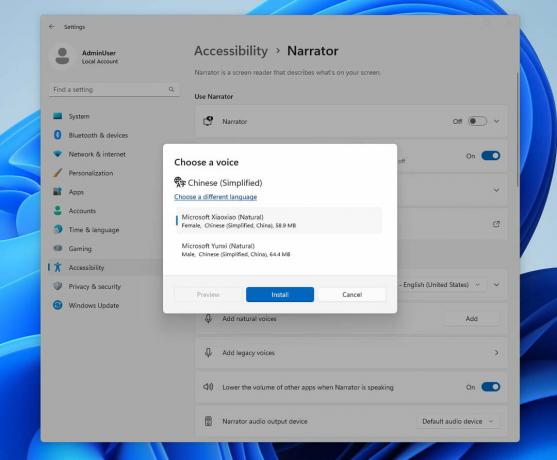
Cambios y Mejoras
Notificaciones
Para que sea menos probable que las notificaciones tostadas lo distraigan del trabajo, Windows 11 ahora detectará si un usuario está interactuando con notificaciones de aplicaciones específicas. De lo contrario, el sistema ofrecerá desactivar las notificaciones emergentes para dichas aplicaciones. Sin embargo, las notificaciones seguirán apareciendo en el Centro de notificaciones.

Esta función está disponible para un pequeño grupo de Insiders selectos.
Menu de inicio
Actualmente, Microsoft está experimentando con un nuevo modelo de clasificación para la sección Recomendados del menú Inicio, específicamente para los archivos usados recientemente. Este modelo considera varios factores, como la última hora de uso del archivo, la extensión y más. Como resultado, es posible que los archivos no se organicen en orden cronológico inverso.
Barra de tareas y bandeja del sistema
Esta compilación introdujo una versión anterior de la función que le permite desagrupar elementos en la barra de tareas. En este modo, cada ventana de la aplicación se mostrará como un elemento separado con el nombre de la ventana a la derecha del icono. Puede encontrar la función en la sección "Configuración" -> "Personalización" -> "Barra de tareas" -> "Comportamientos de la barra de tareas".

Esta función está disponible para un número limitado de personas con información privilegiada
Búsqueda en la barra de tareas
Microsoft ha reanudado las pruebas de un nuevo comportamiento de "Búsqueda" que se activa cuando el usuario pasa el mouse sobre una barra de búsqueda o un botón en la barra de tareas. La compañía cree que este modelo de interacción es más conveniente, ya que permite que aparezca la ventana emergente "Buscar" al pasar el mouse por encima. Los usuarios pueden desactivar esta función haciendo clic derecho en la barra de tareas, seleccionando "Configuración de la barra de tareas" y eligiendo su modo preferido de trabajar con "Buscar".
Explorador de archivos
Todos los miembros del canal Dev ahora tienen acceso a la versión del Explorador de archivos basada en el SDK de aplicaciones de Windows. El icono de pizza se ha eliminado de la barra de herramientas.
emoticonos
Microsoft ha actualizado varios emojis según los comentarios de los usuarios. Hay algunos errores en esta compilación que se corregirán en el futuro.
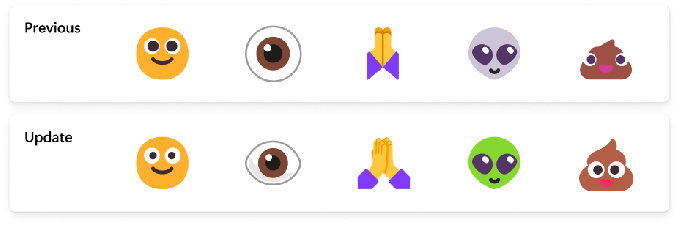
Indicaciones de seguridad de Windows
Microsoft ha actualizado los cuadros de diálogo de notificación de Seguridad de Windows (cortafuegos) que coinciden con las imágenes de Windows 11.
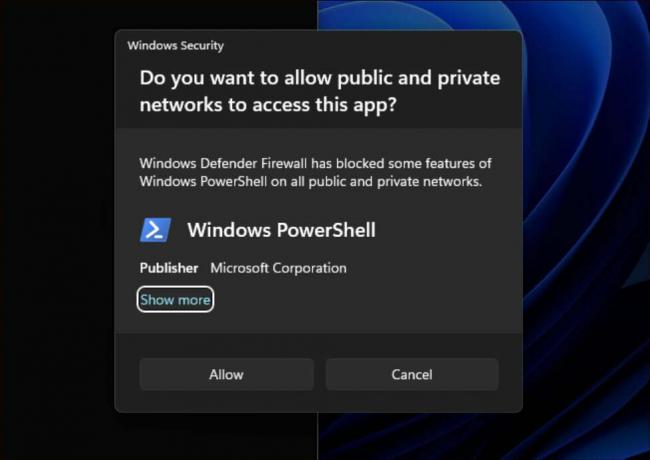
Redes
- Se agregó soporte para conectar "Puente de red" a través de la línea de comando usando netsh.
- Las redes Passpoint Wi-Fi ahora brindan un mejor rendimiento de conexión y muestran la URL en Acciones rápidas para proporcionar a los usuarios información sobre la ubicación del evento.
- Se agregó compatibilidad con WPA3 para la función Hotspot en la aplicación Link to Phone para una conexión más segura al hotspot del teléfono inteligente. También se han realizado cambios para respetar la configuración de conexión medida, reducir los perfiles duplicados y mostrar el nombre para mostrar del teléfono inteligente en la lista de redes.
Ajustes
Se agregaron enlaces a las propiedades avanzadas del adaptador de red y las propiedades de conexión de red en Configuración -> Red e Internet -> Configuración de red avanzada.
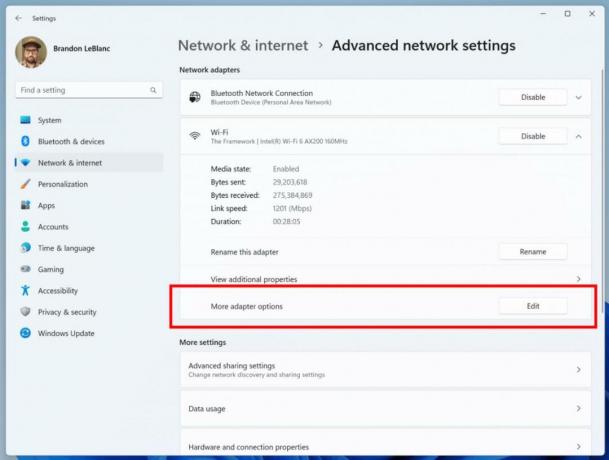
Se agregó la capacidad de ver contraseñas para redes Wi-Fi conocidas en Configuración > Red e Internet > Wi-Fi > Administrar redes conocidas.

Se agregó la capacidad de conectarse a Redes de área personal Bluetooth bajo Ajustes > Bluetooth y dispositivos > Dispositivos. Esta opción aparecerá para dispositivos emparejados, como teléfonos inteligentes, que pueden compartir Internet a través de Bluetooth.
Se agregaron opciones adicionales a la Uso de datos página que le permite establecer un límite de datos diario y semanal. Además, la página ahora muestra información sobre cuánto se excedió el límite.
Se actualizó el diseño de las listas que se muestran en Ajustes > Aplicaciones > Aplicaciones de inicio y Configuración > Aplicaciones > Configuración avanzada de aplicaciones > Alias de ejecución de aplicaciones páginas para que sean más coherentes con otras páginas de configuración.
Actualizado "Configuración" > "Aplicaciones" > "Inicio" para facilitar el acceso a información adicional sobre las aplicaciones enumeradas allí.
Para desarrolladores
El "Para desarrolladoresLa página de configuración se ha movido de Configuración > Privacidad y seguridad a Configuración > Sistema.
Arreglos
Explorador de archivos
- Los siguientes problemas se han solucionado en la versión del Explorador de archivos basada en el SDK de aplicaciones de Windows:
- Se solucionó un problema que podía causar que el Explorador de archivos y el Panel de control dejaran de responder a los clics después de invocar el menú contextual.
- Se solucionó un problema que provocaba que el Explorador de archivos y la barra de tareas no respondieran a un cambio de tema (entre claro y oscuro) hasta que se reiniciaba explorer.exe.
- Se han solucionado los siguientes problemas con la sección Galería:
- Se agregaron íconos para elementos en el menú desplegable "Colección" en la "Galería".
- Problemas solucionados con el nuevo panel Detalles:
- Se solucionó un problema que provocaba que Narrador no anunciara información sobre cómo abrir y cerrar la barra lateral de información.
barra de tareas
- Se solucionó un problema por el cual la barra de tareas al usar varios monitores mostraba un indicador de que la ventana tenía el foco en la pantalla actual cuando en realidad no lo hacía.
Búsqueda en la barra de tareas
- Se solucionó un problema que provocaba que algunos usuarios experimentaran que el contenido parpadeaba al abrir la ventana de búsqueda hasta que el contenido había terminado de cargarse.
- Se solucionó un problema que causaba que la Búsqueda fallara después del lanzamiento para algunos Insiders.
Notificaciones
- Se solucionó un problema que causaba que el Centro de notificaciones y la página de Notificaciones en Configuración fallaran al alternar el estado No molestar. Algunos Insiders han observado el problema en las últimas compilaciones.
Administrador de tareas
- El ícono de búsqueda ahora debería ser más visible cuando se usa un tema de contraste.
- Presionando el Ingresar mientras que el enfoque del teclado está en una de las secciones (por ejemplo, la memoria) en la página de rendimiento ahora debería cambiar de sección.
- La barra de navegación se ha vuelto un poco más pequeña. Si es necesario, los títulos de las secciones se pueden envolver en una nueva línea.
- El submenú para crear un archivo de volcado de kernel en tiempo real ahora tiene sugerencias de atajos de teclado.
- Cambiar el tamaño del Administrador de tareas en la parte superior de la ventana ahora debería funcionar.
Ajustes
- Se solucionó un problema que causaba que la aplicación Configuración fallara al navegar a ciertas páginas.
Destacado de Windows
- Se solucionó un problema que causaba que explorer.exe fallara al hacer clic en el botón "Más información sobre esta imagen". El problema se observó en el montaje anterior.
Nota. Algunas de las correcciones enumeradas anteriormente pueden incluirse en actualizaciones acumulativas para versiones de lanzamiento de Windows 11.
Problemas conocidos
Unidad de desarrollo:
- [Nuevo] Se pueden conectar filtros adicionales además de AV a Dev Drive al reiniciar. Para verificar qué filtros están habilitados, ejecute 'fsutil devdrv query:' en Windows PowerShell. Si ve algo que no sea AV, ejecute 'fsutil volume dismount:' seguido de 'fsutil devdrv query:'. Después de estos pasos, solo debería ver los filtros AV.
- [Nuevo] El rendimiento puede variar según los dispositivos. Si nota una disminución en el rendimiento, no olvide escribir una reseña al respecto.
Buscar en la barra de tareas
- [Nuevo] Los usuarios internos que tengan acceso al nuevo comportamiento del cuadro de búsqueda de la barra de tareas verán momentáneamente una información sobre herramientas vacía al pasar el cursor sobre un botón dentro del cuadro. Este problema también puede ocurrir para Insiders que aún no están al tanto de los últimos cambios en el campo de búsqueda.
- Los usuarios de Narrador no podrán navegar por la barra lateral izquierda de la ventana emergente de búsqueda.
- La escala de texto no funciona en la ventana emergente de búsqueda.
Explorador de archivos
- [Nuevo] El Explorador de archivos puede bloquearse al interactuar con la barra de desplazamiento o al intentar cerrar la ventana mientras se cargan archivos.
-
Si la sección "Galería" está disponible en el "Explorador":
- Para abrir la sección Galería por primera vez, es posible que deba hacer doble clic en el elemento correspondiente en la barra de navegación en el lado izquierdo de la ventana.
- La actualización en tiempo real (incluida la aplicación de un filtro) está deshabilitada actualmente. Utilice el botón Actualizar como solución alternativa.
- El rendimiento de carga de miniaturas para archivos en la nube y el uso excesivo de RAM en colecciones grandes son problemas conocidos en los que Microsoft está trabajando. Para problemas relacionados con el rendimiento, asegúrese de registrar un seguimiento antes de enviar comentarios al centro de opiniones.
La reconstrucción de la indexación puede ayudar si faltan las miniaturas de los archivos en la nube. Para hacer esto, abra "Opciones de indexación" y vaya a "Configuración avanzada" para encontrar la herramienta de reconstrucción. - Es posible que la visualización de fotos de OneDrive para la Empresa no funcione correctamente.
- Es posible que algunos tipos de archivos (como HEIC) no se muestren correctamente o que sean de mala calidad.
-
Si las sugerencias de atajos de teclado están disponibles en el menú contextual:
- Es posible que no aparezcan sugerencias de métodos abreviados de teclado si no se presiona ninguna tecla. Al pulsar la tecla, aparecerán.
-
Problemas con los comandos de los archivos recomendados:
- Al hacer clic en el botón "Compartir", se abrirá una ventana del sistema, no una ventana de OneDrive.
Barra de tareas y bandeja del sistema
- [Nuevo] Si arrastra la ventana de una aplicación a otro escritorio mediante la Vista de tareas, es posible que el icono de esa aplicación no aparezca en la barra de tareas del otro escritorio.
Notificaciones
- [Nuevo] El botón para copiar rápidamente los códigos de autorización de dos factores (2FA) en las notificaciones de brindis no funciona en esta compilación (introducido en compilación 23403). El problema se solucionará en versiones futuras.
Copia de seguridad y restaurar
- [Nuevo] Es posible que las copias de seguridad de una computadora configurada con un procedimiento de restauración no aparezcan en restauraciones posteriores.
- [Nuevo] Todavía no se admite la restauración de fondos de escritorio monocromáticos.
El anuncio oficial está vinculado. aquí.
Si te gusta este artículo, por favor compártelo usando los botones de abajo. No te costará mucho, pero nos ayudará a crecer. ¡Gracias por su apoyo!
anuncio

